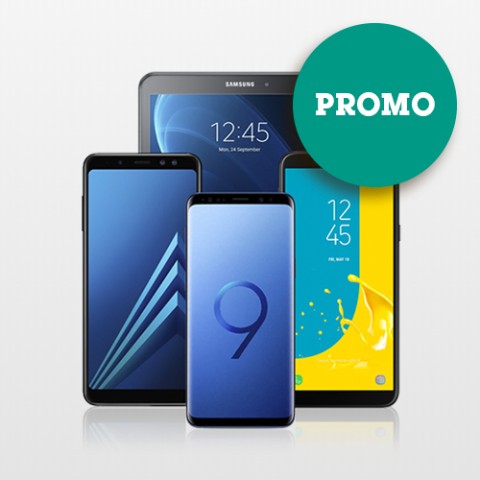KBC Brussels Mobile en KBC Brussels Touch werken niet op alle softwareversies en alle devices. Wil je deze handige apps blijven gebruiken? Update je besturingssysteem of profiteer van onze promo en koop een nieuw Samsung toestel met 10% korting.
Update je besturingssysteem
- Zorg voor een stabiele wifi-verbinding.
- Tik bij Instellingen op Algemeen en vervolgens op Software-update.
- Tik op Download en installeer.
- Tik op Installeer om de software meteen bij te werken. Je kunt ook kiezen voor Later, Installeer vannacht of Vraag later opnieuw als je dit wenst uit te stellen naar een later tijdstip.
- Voer je toegangscode in als daarnaar gevraagd wordt.
- Gelukt! De software is nu geüpdatet op je toestel en je kunt terug aan de slag met KBC Brussels Mobile.
Kun je de software niet updaten? Mogelijk is je toestel wat ouder en krijgt het geen updates meer van de fabrikant. Om gebruik te blijven maken van KBC Brussels Mobile, kun je een nieuw toestel aankopen.
- Zorg voor een stabiele verbinding met wifi of 3G/4G.
- Ga vanuit het startscherm naar Apps.
- Tik bij Instelling op Software update.
- Tik op Updates handmatig downloaden. Je apparaat kijkt nu na of er updates beschikbaar zijn voor je. Als die er zijn, downloadt je toestel die software meteen.
- Tik op Installeren en wacht even geduldig tijdens het installatieproces.
- Gelukt! De software is nu geüpdatet op je toestel en je kunt terug aan de slag met KBC Brussels Mobile.
Kun je de software niet updaten? Mogelijk is je toestel wat ouder en krijgt het geen updates meer van de fabrikant. Om gebruik te blijven maken van KBC Brussels Mobile, kun je een nieuw toestel aankopen.
Heb je een smartphone met iOS of Android als besturingssysteem? Neem die er snel even bij en volg de volgende stappen om je toestel bij te werken.
Voor een iOS-toestel
- Zorg voor een stabiele wifi-verbinding.
- Tik bij Instellingen op Algemeen en vervolgens op Software-update.
- Tik op Download en installeer.
- Tik op Installeer om de software meteen bij te werken. Je kunt ook kiezen voor Later, Installeer vannacht of Vraag later opnieuw als je dit wenst uit te stellen naar een later tijdstip.
- Voer je toegangscode in als daarnaar gevraagd wordt.
- Gelukt! De software is nu geüpdatet op je toestel en je kunt terug aan de slag met KBC Brussels Mobile.
Voor een Androidtoestel
- Zorg voor een stabiele verbinding met wifi of 3G/4G.
- Ga vanuit het startscherm naar Apps.
- Tik bij Instelling op Software update.
- Tik op Updates handmatig downloaden. Je apparaat kijkt nu na of er updates beschikbaar zijn voor je. Als die er zijn, downloadt je toestel die software meteen.
- Tik op Installeren en wacht even geduldig tijdens het installatieproces.
- Gelukt! De software is nu geüpdatet op je toestel en je kunt terug aan de slag met KBC Brussels Mobile.
Kun je de software niet updaten? Mogelijk is je toestel wat ouder en krijgt het geen updates meer van de fabrikant. Om gebruik te blijven maken van KBC Brussels Mobile, kun je een nieuw toestel aankopen.
Helaas voorzien we momenteel geen stappenplan voor een Windowstoestel. Heb je ook een smartphone met iOS of Android als besturingssysteem? Neem die er snel even bij en volg de volgende stappen om je toestel bij te werken.
Voor een iOS-toestel
- Zorg voor een stabiele verbinding met wifi of 3G/4G.
- Ga vanuit het startscherm naar Apps.
- Tik bij Instelling op Software update.
- Tik op Updates handmatig downloaden. Je apparaat kijkt nu na of er updates beschikbaar zijn voor je. Als die er zijn, downloadt je toestel die software meteen.
- Tik op Installeren en wacht even geduldig tijdens het installatieproces.
- Gelukt! De software is nu geüpdatet op je toestel en je kunt terug aan de slag met KBC Brussels Mobile.
Voor een Androidtoestel
- Zorg voor een stabiele wifi-verbinding.
- Tik bij Instellingen op Algemeen en vervolgens op Software-update.
- Tik op Download en installeer.
- Tik op Installeer om de software meteen bij te werken. Je kunt ook kiezen voor Later, Installeer vannacht of Vraag later opnieuw als je dit wenst uit te stellen naar een later tijdstip.
- Voer je toegangscode in als daarnaar gevraagd wordt.
- Gelukt! De software is nu geüpdatet op je toestel en je kunt terug aan de slag met KBC Brussels Mobile.
Kun je de software niet updaten? Mogelijk is je toestel wat ouder en krijgt het geen updates meer van de fabrikant. Om gebruik te blijven maken van KBC Brussels Mobile, kun je een nieuw toestel aankopen.